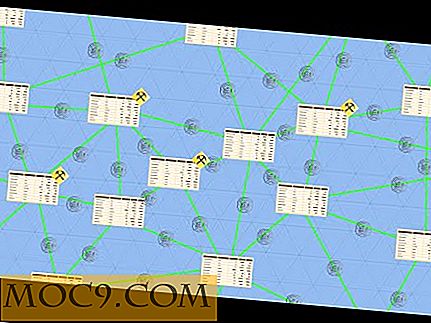3 Kraftige alternativer for Windows Oppgavebehandling
Windows har en innebygd oppgavebehandling for å håndtere alle bakgrunnsprosessene, tjenestene og applikasjonene, og også å gi nyttig informasjon om ytelse, nettverk og innloggede brukere. Men selv med alle disse funksjonene er Windows-oppgavebehandling fortsatt begrenset. Hvis du er på jakt etter en bedre oppgavebehandling, er det noen av de kraftige alternativene som kan brukes til å administrere alle Windows-prosessene.
1. Prosess Explorer
Microsoft har noen av de beste verktøyene i Sysinternals Suite, og Process Explorer er en av dem. Process Explorer er mye kraftigere enn den vanlige Windows-oppgavebehandleren, og er vert for en rekke kraftige funksjoner for å håndtere all bakgrunnen Windows prosesser mer effektivt. Å være et bærbart program, kan du laste det ned og begynne å bruke det uten noen egentlig installasjon. Som du ser fra brukergrensesnittet, er alle prosessene arrangert i et fint treformat og gir deg informasjonen som Proces ID, Prosessbeskrivelse, etc.

For å administrere Windows-prosessene, høyreklikker du bare på noen av dem, og den vil presentere deg med mange forskjellige alternativer som angitt avfinitet, prioritet, suspendering, omstart, etc. Videre kan du se egenskapene til en bestemt prosess ved å dobbeltklikke på den. Du kan også sjekke integriteten ved å velge alternativet "Kontroller VirusTotal" i høyreklikk-kontekstmenyen. Foruten å administrere prosesser, kan du også bruke den til å låse opp filer, finne hvilke filer som holdes av hvilken prosess eller DLL, etc.

Process Explorer er kraftig og gir deg masse informasjon om en bestemt prosess. Det kan ta litt tid å komme seg rundt på grunn av grensesnittet, men når du blir vant til det, vil du oppdage at det er mye bedre enn den vanlige Windows-oppgavebehandleren. Faktisk er det en av må ha bærbare verktøy i hvilken som helst geeks mobil suite.
2. System Explorer
System Explorer er ganske lik den vanlige Windows-oppgavebehandling, men gir mye mer informasjon enn standardinnstillingen. Når du er lastet ned, kan du installere System Explorer som alle andre Windows-programmer. Ved første lansering vil System Explorer spørre om du vil skanne alle prosessene og DLLene. Hvis "ja" er valgt, vil den skanne alle prosessene ved hjelp av sin elektroniske sikkerhetsdatabase. Når skanningen er fullført, vises resultatet i standard nettleseren din.

Som du ser fra bildet nedenfor, er brukergrensesnittet selv ganske rett frem, men alle de avanserte verktøyene ligger i høyreklikkmenyen. Du kan enkelt filtrere prosessene til brukere, system etc. ved å velge knappene i topplinjen. Hvis du mener at det er en mistenkelig prosess som lurer rundt, kan du bare trykke på "Security Scan" -knappen for å skanne alle prosessene mot sikkerhetsdatabasen.

I tillegg til å administrere alle dine Windows-prosesser, kan du også få detaljert statistikk angående systemytelse, TCP / IP-tilkoblinger, tjenester, oppstartsposter, drivere, etc. Bare gi System Explorer et forsøk, og du vil finne det mer verdifullt på grunn av dets kraftige funksjoner og lett å forstå brukergrensesnitt.

3. Prosess Hacker
Process Hacker ligner Process Explorer i funksjonssett, og det gir deg samme trelignende visning av alle dine løpeprosesser. Faktisk er den eneste merkbare forskjellen mellom dem begge at Process Hacker er en åpen kildekode-applikasjon, og er også tilgjengelig i både installasjonsprogrammer og bærbare formater. Dessuten har Process Hacker et mer raffinert brukergrensesnitt og er lettere å håndtere for nybegynnere. Faktisk er det bare en personlig preferanse å velge mellom disse to appene. Hvis du liker å bruke en oppgavebehandling som er åpen kildekode og kommer med et bedre brukergrensesnitt, er Process Hacker den for deg.

Bruker du andre oppgavebehandlere som ikke er oppført ovenfor? Gi oss beskjed i kommentarene nedenfor.


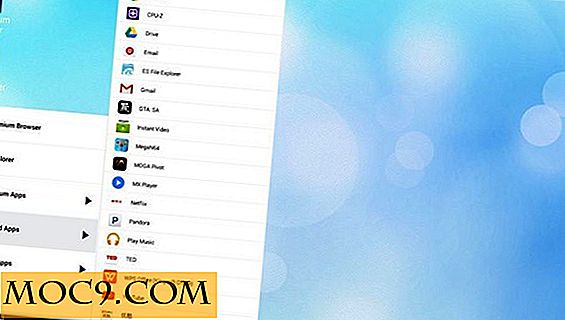

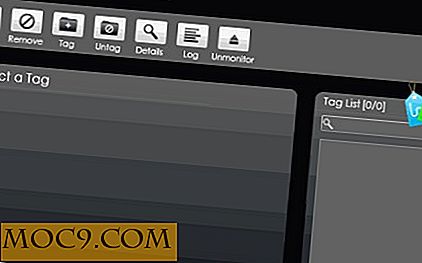
![Hvordan teste den nye LibreOffice uten å miste din nåværende installasjon [Linux]](http://moc9.com/img/libreoffice-testversion-unpacked.jpg)